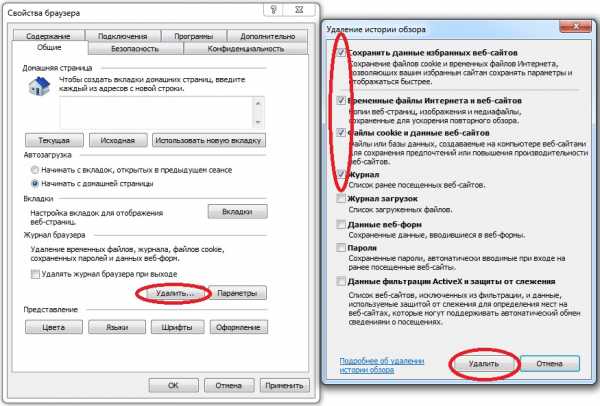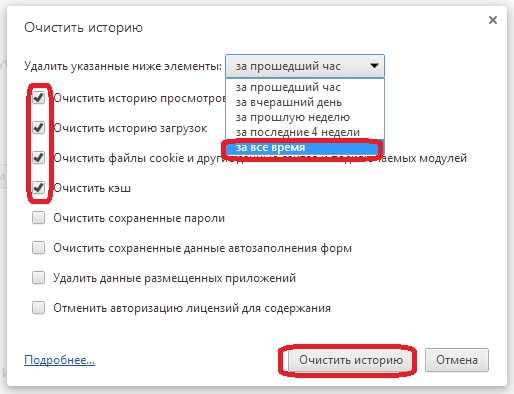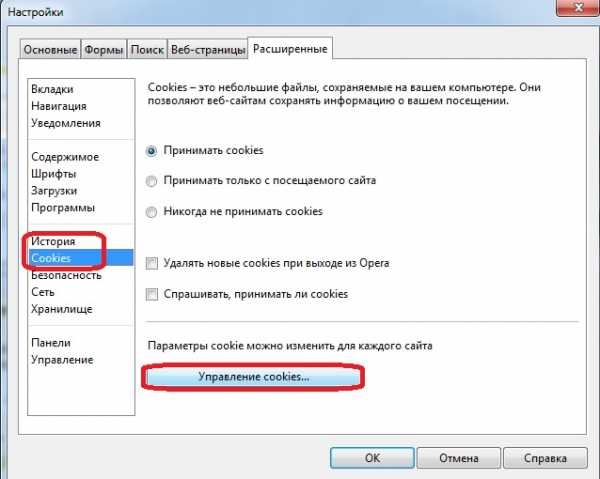Как почистить cookies (куки) в различных браузерах. Как почистить куки и кэш на яндексе
Как почистить куки в Яндекс браузере
Куки – это временные файлы, создаваемые Яндекс браузером для хранения информации о логинах и паролях к определенным сайтам. Эта информация является конфиденциальной, поэтому желательно периодически чистить файлы cookies. Ведь мало ли, может, вы поймаете вирус, который доберется до них.
Очищаем куки при помощи настроек Яндекс браузера для Windows
Запускаем веб-обозреватель, нажимаем на три горизонтальные полоски в правом верхнем углу, и из выпавшего списка выбираем «Настройки»:
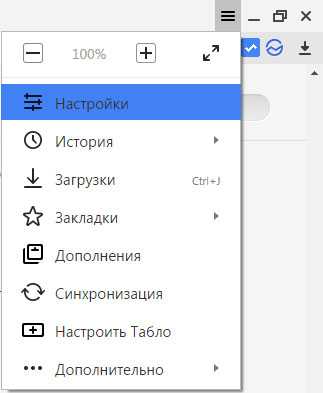
Пролистываем страничку вниз и нажимаем на «Показать дополнительные настройки»:
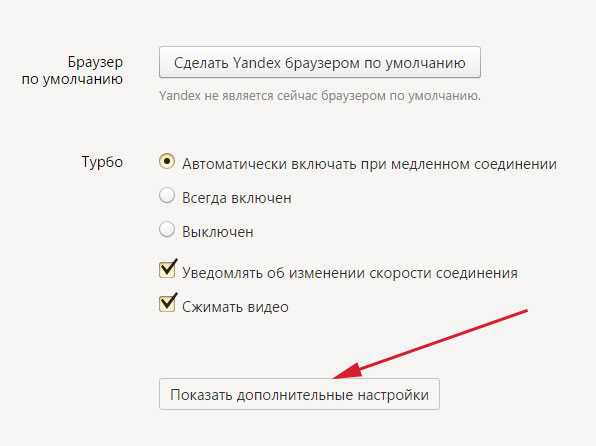
Находим строчку «Защита личных данных» и нажимаем напротив нее на кнопку «Очистить историю загрузки»:
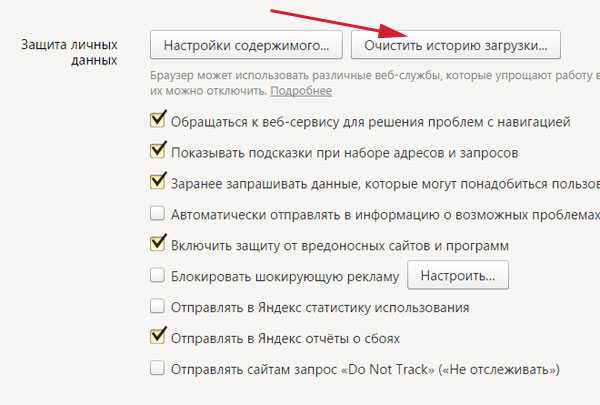
На следующем этапе отмечаем лишь одну строчку — «Файлы cookie и другие данные сайтов и модулей».
Не забываем нажать внизу на кнопочку для удаления:
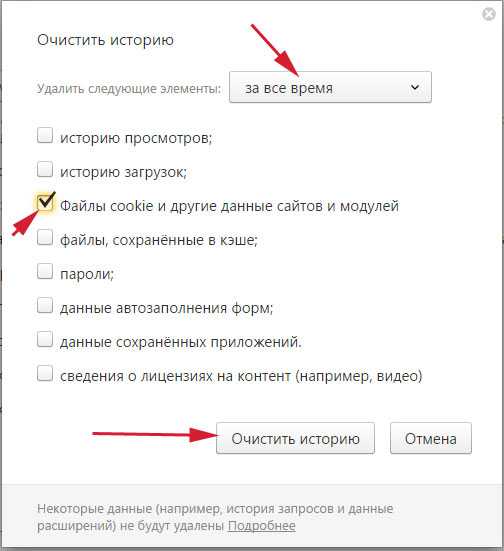
Еще один способ добраться до окошка, где мы удаляли куки, я сейчас вам предоставлю. Жмем опять на кнопку меню и из списка выбираем два раза «История»:
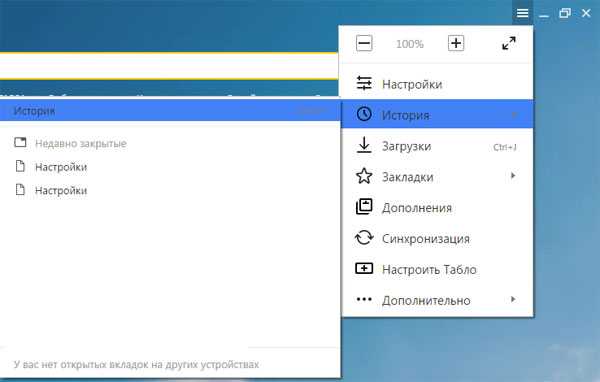
У нас открывается окошко, в правой стороне которого, нажимаем на подходящую для нас ссылочку:
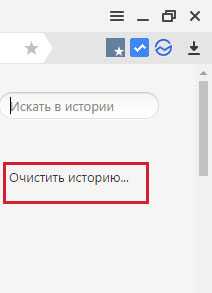
После этого откроется окошко, в котором выберите пункт про куки и сотрите историю, как мы это делали в предыдущем способе.
Помимо них, вы также можете удалить историю посещенных сайтов в Яндекс браузере. Прочесть статью можно, перейдя по ссылке.
Как удалить файлы cookies на Андроид на телефоне
Запускаем браузер. Жмем на кнопку меню, в правом верхнем углу, и из выпавшего списка выбираем пункт «Настройки»:

Далее переходим в раздел «Конфиденциальность» и жмем по пункту «Очистить данные»:
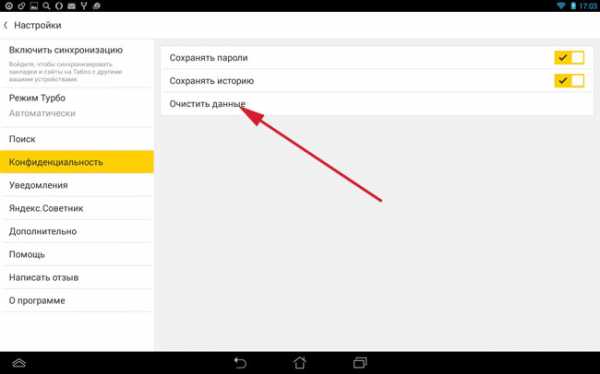
В открывшемся окне ставим птичку напротив пункта «Данные веб-страниц» и жмем на «Очистить данные»:
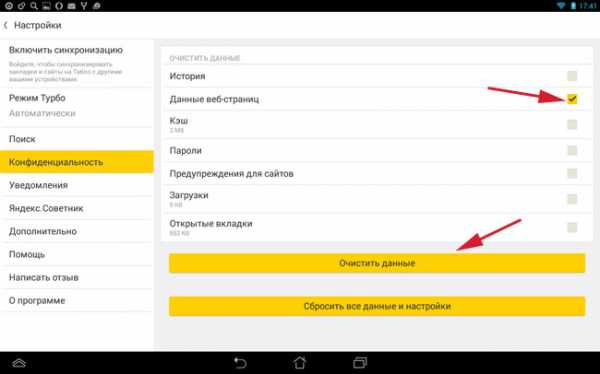
На этом все. Я надеюсь, что у вас получилось очистить файлы куки в браузере Яндекс.
inetfishki.ru
Как почистить куки в Яндекс Браузере
Случается, что у пользователя ПК во время пользования интернетом всплывает окно, оповещающее о заполненной памяти кэша или cookies (куки). Куки — временные файлы, которые служат для хранения персональных данных пользователя. Когда интернет-страницы начинают отображаться некорректно, может возникнуть необходимость очистить куки, то есть удалить эти сохранённые временные данные.
При этом не каждый юзер может найти с первого раза, где они находятся и как их удалить. В статье мы подробно разберем, для чего нужно чистить кэш в браузере и как это сделать.
Место хранения данных в Яндекс Браузере
Чтобы узнать, где хранятся cookies в Яндекс Браузере и посмотреть сохранённые файлы, нужно войти в меню настроек. Для этого в правом верхнем углу нажмите кнопку «Меню» (находится перед кнопкой «Свернуть окно»). Потом выбираем графу «Настройки», далее опускаемся ниже и нажимаем на клавишу «Показать дополнительные настройки». Откроются дополнительные возможности для настройки, в пункте «Личные данные» переходим в «Настройки содержимого». В открывшемся окне нужно выбрать «Показать куки и данные сайтов», Яндекс выдаст вам список всех сохранённых файлов с сайтов.
Как отключить и включить куки
Для отключения куки вам нужно поставить метку в вышеуказанном разделе настроек на «Не разрешать сайтам сохранять данные» и поставить галочку на «Блокировать данные и файлы cookies». При такой настройке файлы не будут сохраняться.
Вы можете регулировать данные с помощью опции «Управление исключениями», клавиша которой находится ниже строки «Блокировать данные и файлы cookies». Чтобы добавить исключение, нужно нажать на соответствующую клавишу, во всплывшем окне добавить URL-адрес сайта и выбрать нужное условие из предложенных вариантов («Разрешить», «На один сеанс», «Блокировать»).
Чтобы включить cookies в браузере, нужно поставить метку на «Разрешить сохранение локальных данных» и убрать отметку с «Блокировать данные и файлы cookies». Можно ещё поставить небольшое ограничение на их сохранение, поставив отметку на «Разрешить сохранять данные только для текущего сайта» или обратиться в «Настройки исключения», где можно будет заблокировать или дать одноразовое разрешение на сохранение необходимых файлов.
Индивидуальные настройки
Как настроить автоматическую работу куки, указано выше. В графе «Настройки содержимого», спускаясь вниз, можно настроить работу cookies лично под себя, следуя описаниям, предоставляемыми самой системой Яндекс. Это поможет вам регулировать как скорость заполнения памяти хранилища, так и скорость работы. Чем меньше файлов сохраняется в хранилище, тем быстрее работает ваш браузер, и тем больше у вас ресурса для работы.
Желательно запретить всплывающие окна, рекламу с шокирующим контентом и вирусные сайты. В основном именно они больше всего поедают память хранилища, так как в своей оболочке имеют множество сторонних ссылок на различные сайты с большим количеством рекламы.
Не забудьте позаботиться о защите себя в Сети, а точнее, от кражи информации, которая хранится в кэше. Не забудьте настроить систему защиты «Protect» в Яндекс Браузере.
Способы очистки куки в браузере
Очистить сохранённые файлы куки и кэша можно в том же меню «Настройки содержимого», нажав на клавишу «Очистить историю загрузки». В новом меню выберите, за какое время нужно удалить информацию. Поставьте галочки на пунктах «Файлы, сохранённые в кэше» и «Файлы куки и другие данные сайтов и модулей» и уберите лишние галочки, и если они вам не нужны.
Существует другой способ очистки — через «Историю». Для этого необходимо:
- Войти в «Меню» (кнопка в верхнем правом углу перед клавишей «Свернуть окно»).
- Выбрать пункт «История».
- В открывшемся окне в правом поле под поисковой строкой нажать «Очистить историю».
- А также можно поставить галочки на очистку нужных нам компонентов.
- Нажать «Удалить».
Кроме того, очистку куки и кэша можно совершить с помощью сторонних программ (например, CCleaner).
После очистки браузер немного ускоряется в своей работе. Временные файлы занимают много места на вашем компьютере и мешают его нормальной работе. Некоторые IT-специалисты советуют чистить свой ПК от временных файлов хотя бы раз в неделю для обеспечения быстродействия вашего устройства.
komp.guru
Как почистить cookies (куки) в различных браузерах
 Всем привет, совсем недавно озадачился такой вещью, как чистить куки в браузере. Мне это понадобилось, так как я не мог попасть на один сайт. Даже не на один, а на несколько. Ну никак я не мог войти в свой аккаунт, не помогало ни ctrl+f5, ни перезагрузки браузера ни что либо другое. Я уже было собрался воспользоваться другим браузером, пока не заметил мелким шрифтом внизу сайта следующую надпись (дословно не помню) – «если вы не можете войти в свой аккаунт – почистите куки файлы».
Всем привет, совсем недавно озадачился такой вещью, как чистить куки в браузере. Мне это понадобилось, так как я не мог попасть на один сайт. Даже не на один, а на несколько. Ну никак я не мог войти в свой аккаунт, не помогало ни ctrl+f5, ни перезагрузки браузера ни что либо другое. Я уже было собрался воспользоваться другим браузером, пока не заметил мелким шрифтом внизу сайта следующую надпись (дословно не помню) – «если вы не можете войти в свой аккаунт – почистите куки файлы».
Из за чего я не мог войти в свой аккаунт на сайт, я разобрался. Оставалось разобраться в том, как почистить куки в браузере. Если честно, то я этим раньше как-то не заморачивался. Досконально изучив способы очистки, я решил создать на своем блоге небольшую подсказку, состоящую из серии статей, которая поможет как мне, так и моим читателям. Для каждого браузера своя инструкция того, как очистить куки. К тому же, с каждым обновлением браузера, возможно она будет меняться. Плюс чтобы не делать кашу, вталкивая все инструкции в одну статью, я решился на разделение. Вот здесь представлены все способы очистки cookies:
Далее я хотел бы рассказать, как можно включить и отключить куки, чем куки отличаются от кеш, где хранятся куки и зачем их чистить.
Начнем с простого.
Cookies (КУКИ) – это определенные данные, которые содержать в себе некоторую информацию о настройках аккаунта на сайте, статистике посещений и каких либо предпочтениях посетителя. То есть при первом посещении какого либо сайта, в браузер сохраняются эти самые данные. При последующем посещении, браузер передает серверу сохраненные данные, которые, к примеру, могут содержать логин и пароль. И вводить их второй раз уже не будет необходимости. Это в первую очередь, удобно и мы все часто пользуемся этим.
Если это уж такая хорошая вещь, то тогда зачем чистить куки?
- Возникает ситуация, при которой не получается авторизоваться на определенном сайте. Возможно, произошло какое либо обновление либо еще чего.
- Когда компьютером пользовался другой пользователь и не хочется, чтобы браузер запоминал чужой логин и пароль.
- Когда ваш персональный компьютер отправляется в ремонт или на обслуживание. Возможно, вашим компьютером должен воспользоваться другой человек. Тогда лучше почистить куки.
- Если вы не хотите, чтобы сохранилась история посещений сайта, тем самым желаете сохранить свою конфиденциальность.
- И немаловажный момент, большое количество сохраненных данных сказывается на работе самого браузера. Больше скажу, сказывается на работе компьютера, так как куки хранятся на жестком диске. Время от времени я советую чистить куки, так как со временем, посещение большого количества сайтов просто-напросто отпадает.

Так, вроде бы все сказал. Осталось пара слов о том, что такое кэш браузера. Если выражаться простыми словами, это сохраненная версия сайта. Делается это для того, чтобы при повторном посещении, сайт открывался значительно быстрее. Бывает что сделал какие либо изменения внешнего вида на сайте, но в браузере по-прежнему старая версия дизайна. Говорят необходимо «сбросить кеш» — комбинация клавиш ctrl+f5. Кеш сбросится, а вот куки останутся. Чтобы удалить куки необходимо выполнить другие шаги.
Как почистить куки и удалить их в разных браузерах, читайте в отдельных статьях, ссылки на которые представлены выше. Всем удачи
blogolega.ru
Как почистить (удалить) файлы кеш и куки (cookie)
 Давно хотел написать о том, как важно не забывать почистить-удалить файлы куки и кеш в браузере перед регистрацией в инвестиционных проектах. Эта статья будет полезна тем, кто не знаком с такими понятиями, как кеш, файлы куки (cookie). Также хочется затронуть и моральный аспект (!) регистрации по партнерским ссылкам.
Давно хотел написать о том, как важно не забывать почистить-удалить файлы куки и кеш в браузере перед регистрацией в инвестиционных проектах. Эта статья будет полезна тем, кто не знаком с такими понятиями, как кеш, файлы куки (cookie). Также хочется затронуть и моральный аспект (!) регистрации по партнерским ссылкам.
Для чего вообще нужны файлы кеш и куки?
Доходность моих инвестиций за 2017 год составляет около 30% годовых, ознакомиться с последними новостями моих вложений можно в еженедельных отчетах. Рекомендую каждому читателю пройти обучение на курсе ленивого инвестора. Первая неделя абсолютно бесплатная. ПодробнееКуки помогают распознавать пользователей, которые ранее заходили и проходили процедуру регистрации на сайте. Функция удобна тем, что после регистрации при сохранении пароля и входа на конкретный сайт не требуется всякий раз вводить пароль при входе и логин. Правда, сохранять пароли в инвестиционных проектах и платежных системах я не рекомендую, слишком много в сети мошенников.
Где находятся файлы cookie?
Самое интересное из жизни автора блога читайте в Телеграм-канале. Подпишись, чтобы быть в курсе.Назначение файлов куки состоит в сохранении введенных регистрационных данных, а также используется для:
- быстрой аутентификации пользователя;
- просматривания состояния доступа пользователя;
- сохранения индивидуальных предпочтений, настроек пользователя;
- учета статистики о посетителях сайта;
- сохранения партнерского кода, который передается через партнерскую ссылку.
Моральный аспект регистраций по партнерским ссылкам
Зачастую плавая по бесконечным просторам интернета мы не задумываемся по каким ссылкам регистрируемся. Но есть другая сторона и я хотел бы, чтобы мои читатели её знали. На этой другой стороне сидят люди и придумывают, пишут, сочиняют контент для своих читателей, стараются, не спят ночами и т.д...
Как вы считаете, должен ли такой труд как-то оплачиваться?!
Ответ на этот вопрос, конечно, зависит от порядочности и общей культуры посетителя сайта. Лично я стараюсь регистрировать только по партнерским ссылкам с тех ресурсов, где у меня возникает желание сказать автору спасибо за информацию. Для выражения такой благодарности и нужно чистить файлы куки.
Отдельно отмечу, что регистрируясь осознано по агентской ссылке, по внегласной этике вы можете рассчитывать на информационную помощь агента, зачастую являющимся экспертом по этому вопросу.
Чтобы почистить/удалить куки необходимо открыть настройки соответствующего интернет-браузера, который вы используете. Разберу основные.
Как очистить куки в Mozilla Firefox
Для того, чтобы очистить куки в Mozilla Firefox выберете в основном меню вкладку «Инструменты» нажмите на строчку «Стереть недавнюю историю», далее «Очистить сейчас».
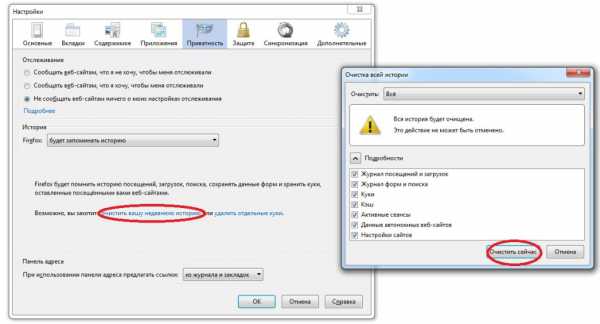
Как почистить куки в эксплорере Internet Explorer 7,8
Для того, чтобы почистить куки в эксплорере следует в меню зайти в «Сервис», затем открыть «Свойства обозревателя» нажмите на кнопку «Удаление cookies» отметьте галочку показанные на скрине пункты и щелкните «Удалить».
Как посмотреть и почистить куки в Google Chrome
Для того, чтобы почистить куки в Google Chrome необходимо нажать на клавиатуре одновременно Shift+Ctrl+Del. Появится окно «Стирание недавней истории», поставьте галочки в первых четырех пунктах, затем выберите «За все время» и нажмите «Очистить». Для того, чтобы почистить кэш и куки в Яндекс Браузере выполните аналогичные действия.
Как удалить куки cookie и кеш в Opera
Для того, чтобы удалить куки cookie и кеш в опере (браузер Opera) в меню интернет-браузера выберите «Настройки», затем опцию «Общие». Далее выберите опцию «Cookies», «Управление Cookies». Можно удалить сразу все либо отметить конкретные сайты и провести выборочное удаление. Для удаления истории- выберите пункт «История» и там нажмите на кнопку «Очистить».
Как удалить куки cookie и кеш в Safari
Щелкните в меню «Safari» на «Настройки», выберите в окне «Закладки», откройте «Показать Cookies». Можно удалить сразу все либо отметить конкретные сайты и провести выборочное удаление. Вообще-то интересно, пользуется ли этим браузером кто-нибудь.)
Удаление cookie при помощи программы
Очистить куки можно посредством специальных программ, одна из которых CCleaner, которые включены в обязательный пакет при установке операционки Windows. Именно CCleaner разгружает работу системы, удаляет файлы, которые более не нужны на данном компьютере, позволяя освободить до 1 Гб памяти.
Всем профита!
Хочешь быть в курсе ленивых новостей блога? Подпишись!
smfanton.ru
инструкция для всех основных браузеров
Приветствую, дорогие друзья и читатели! В современном мире почему-то уже никого не удивляет полное отсутствие анонимности и конфиденциальности. Поисковые интернет-системы давным-давно собирают информацию о том, что нам нравится, где мы бываем, что читаем, слушаем, едим и используют ее, чтобы продавать нам ежедневно всё больше товаров и услуг.
Но сегодня мы отвоюем у интернета часть своей независимости! Итак, поговорим о том, как почистить куки в браузерах.
Куки, они же печенюшки
Ну а если серьезно, многие из вас, наверняка около кнопки “Регистрация” на сайтах различных инвестиционных проектов видели призыв почистить куки и кеш. Кому и зачем нужно чистить этих несчастных? А главное, что такое это куки и кто такой кеш, разберемся прямо сейчас.
Куки (в переводе с английского cookies — печенье) — это такой маленький кусочек данных, который сервер записал и оставил на нашем компьютере, когда вы заходили на определенный сайт. При следующей попытке открыть страницу этого сайта ваш браузер пересылает этот фрагмент серверу, таким образом, проводя обратную аутентификацию вернувшегося пользователя.
Это делается с целью сохранить ваши персональные предпочтения и настройки (например, логин и пароль), отследить время, проведенное на той или иной странице, а также для ведения статистики о посетителях.
Многие считают, что куки это что-то вроде вирусов или троянских коней, которые могут стереть данные с компьютера, переслать пароли третьим лицам. В действительности же cookies не могут навредить вашему ПК – это лишь данные, а не программный код.

Кеш – это своего рода буфер между вашим браузером и интернетом, где хранятся данные о страницах, которые вы посетили. Вместо того чтобы скачивать каждый раз страницы из интернета, браузер может достать и загрузить их из кэша.
Иногда вы не можете зайти на какой-нибудь сайт. Причина может крыться в том, что на сервере страница обновилась, а браузер продолжает подгружать её старую версию из кэша. Что делать? Нужно просто очистить кэш.
Зачем на самом деле нужно чистить свой браузер?
При наличии определенных плюсов, cookies все-таки полезно время от времени удалять и вот почему. Бывает ситуация, когда кто-то из знакомых просит проверить почту с вашего компьютера. Чтобы не сидеть у человека над душой, предвкушая как тот случайно зайдет в ваш фейсбук, установите в настройках браузера автоматическое удаление куки после завершения сеанса.
Некоторые отключают их совсем, браузеры дают такую возможность. Но часть сайтов требуют, чтобы куки были включены. Еще один неприятный момент, это то, что используя куки, можно проследить посещаемые вами сайты и страницы, что ограничивает вашу анонимность в сети.
Для корректности работы различных сайтов и порталов я рекомендую не отключать их совсем. Ну и еще один момент: перед регистрацией в проектах, представленных на блоге, обязательно почистите куки, чтобы случайно браузер не вставил реферальную ссылку “левого” дяди, ведь тогда я не смогу оказывать вам свою поддержку в этих проектах.
Генеральная уборка браузера: с чего начать?
Многих пользователей интересует вопрос, где хранятся cookies. Не зависимо от браузера, папка с куки находится на системном диске C вашего компьютера. Впрочем, самый важный вопрос – где найти куки в своем браузере.
В Опере версии 10.6 и выше откройте пункт “Настройки” > “Общие настройки” > “Расширенные” > “Cookies”. Далее нажмите на кнопку «Управление cookies». Там вы сможете удалить «печеньки».
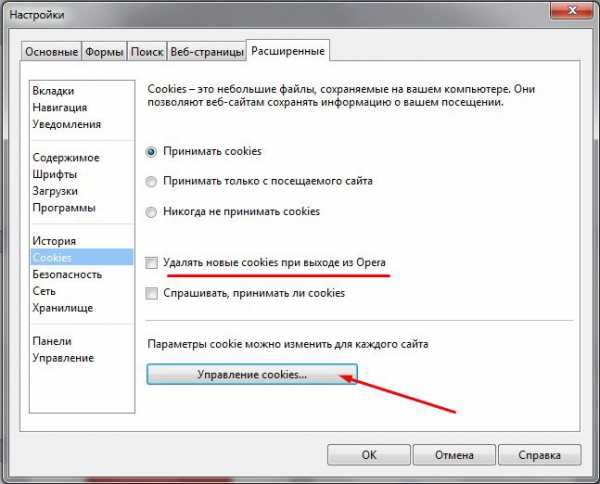
Чтобы удалить файлы cookies в браузере Интернет эксплорер следует запустить Explorer, войти в меню “Сервис” > “Свойства браузера” и нажать “Удалить”. Появиться диалоговое окно, где можно будет галочкой отметить, что вы хотите удалить помимо куки – временные файлы, журнал, пароли и прочее.
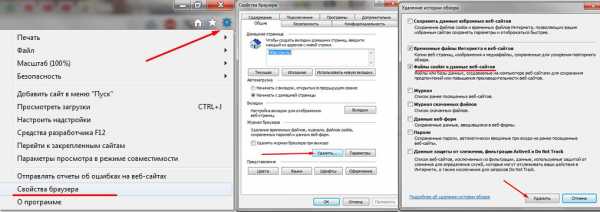
В Гугл Хром проделайте следующие манипуляции: запустите браузер Google Chrome, войдите в меню “Параметры” > “Настройки” > “Показать дополнительные настройки” > “Настройки контента”. Тут можно почистить куки для конкретного сайта, помимо стандартных настроек. Для этого нажмите «Все файлы cookie и данные сайтов». В открывшемся меню найдите интересующий домен или нажмите «Удалить все»:
Мозила тоже предлагает удалять куки на ваш вкус: найдите в браузере “Настройки” > “Приватность” > “Удалить отдельные куки”. В строке «Поиск» наберите название домена и выберете все cookies для него. После того, как вы выбрали все cookies, относящиеся к этому домену, нажмите "Удалить выбранные” или «Удалить все».
В Сафари проделываем аналогичные действия: “Настройки” > “Конфеденциальность” > «Удалить все данные вебсайтов» > в строке поиска вводим адрес сайта и нажимаем «Удалить».
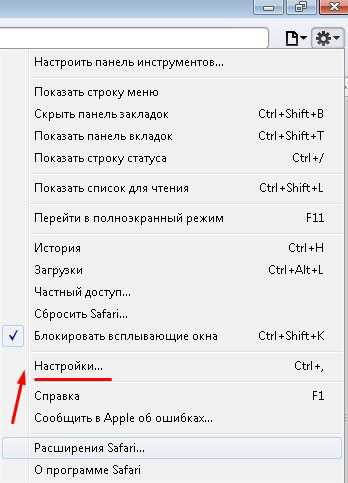 Шаг 1
Шаг 1 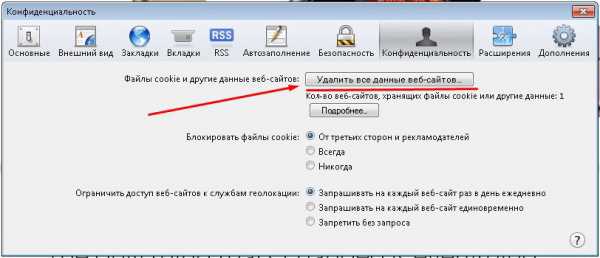 Шаг 2
Шаг 2 В Яндекс браузере возле кнопки закрытия есть пиктограмма настроек. Нажимаем. Из контекстного меню выбираем пункт «Настройки» > «Показать дополнительные настройки» > «Настройки содержимого» > «Показать cookie и данные сайтов». Далее просто нажимаем на крестик рядом с именем домена.
На этом все! Поделитесь инструкцией с друзьями в социальных сетях, подписывайтесь на мой блог и до новых встреч!
capitalgains.ru
- Значение клавиши esc

- Как очистить реестр от удаленных программ
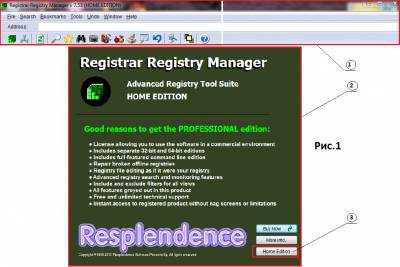
- Линукс обзор
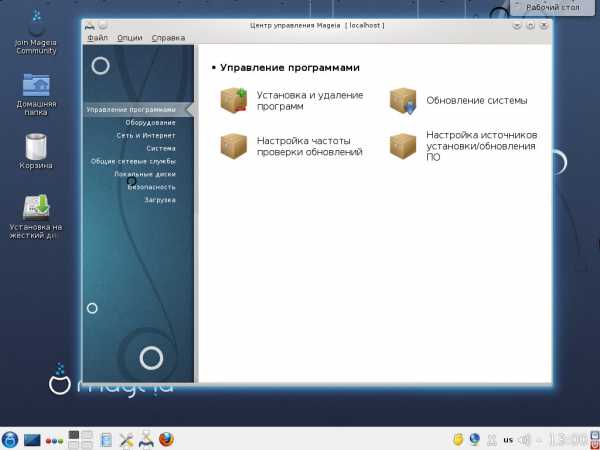
- Как создавать программы для компьютера

- Как восстановить пароль в skype зная только логин

- Как ит

- Xml создание

- Вк моя страница восстановить доступ
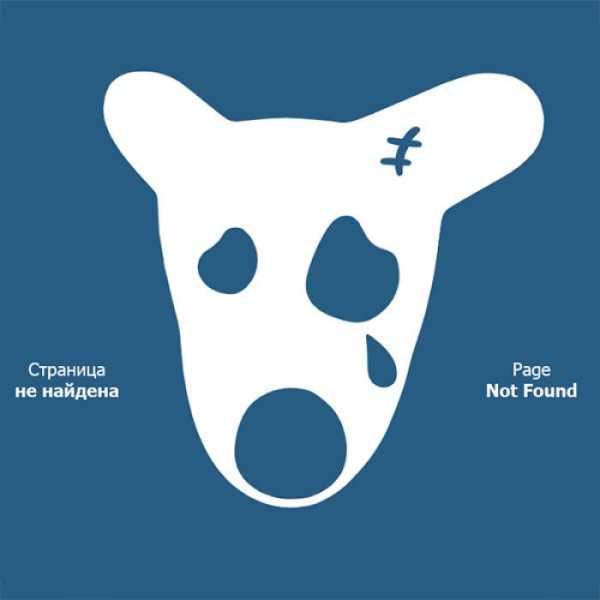
- Yandex browser установка
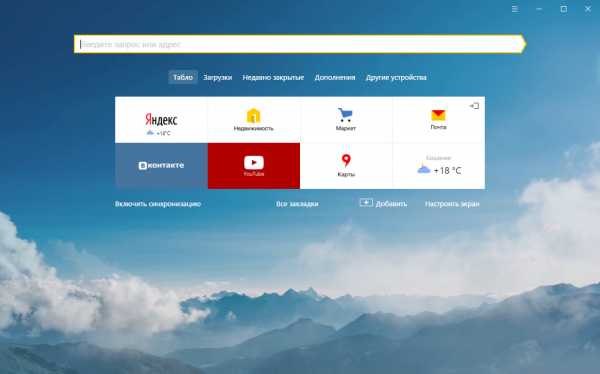
- Оперативная память служит для
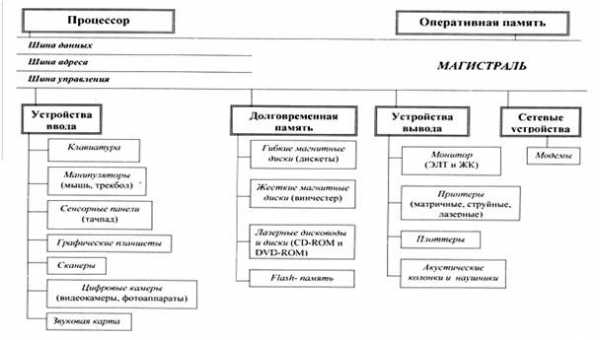
- Временные таблицы t sql